MKVはHDビデオ圧縮の一般的な形式であり、iPhoneやAndroidフォンなどのデバイスには使用できません。 実際、問題を解決するための簡単な解決策があります。 使用できます MKVからMP4へのコンバーター MKVを互換性のあるビデオフォーマットに変換します。 最高の無料のMKVからMP4へのコンバーターは何ですか? 心配しないで! この記事では、トップ10のMKVからMP4へのコンバーターを無料でお勧めします。

これは、ビデオを無料で変換するための多くの主要な機能と拡張機能を備えた、完全に無料のMKVからMP4へのコンバーターです。
長所:
デメリット
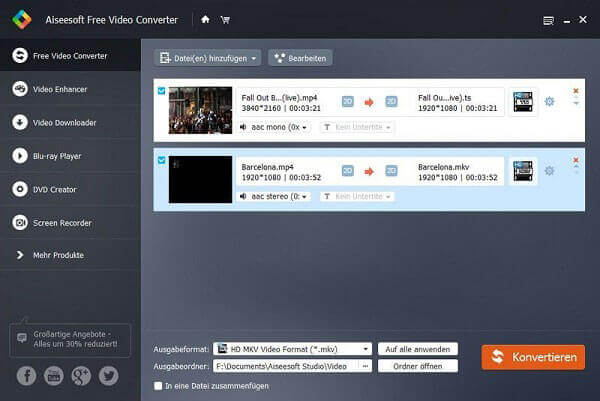
Aiseesoft Free Video Converterを使ってMKVをMP4に無料で変換する方法
1ステップ。 プログラムをダウンロードしてインストールした後、変換したいMKVビデオファイルをチェックするために「ファイルの追加」をクリックしてください。
2ステップ。 変換する前に、「編集」をクリックしてさらに作業を進めることができます。
3ステップ。 「出力形式」の「ドロップダウン」ボタンをクリックしてMP4形式を選択します。 それから "変換"をクリックしてMKVからMP4ファイルへの変換を開始します。
ハンドブレーキ ユーザーが高品質でビデオを変換することを可能にするMP4コンバーターへの素晴らしい無料のMKVです。 無料のオープンソースプログラムとして、追加の広告や支払いなしでいつでもプログラムを楽しむことができます。
メリット
デメリット
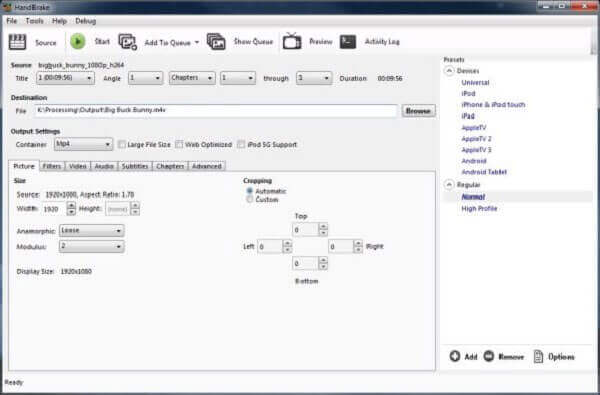
HandBrakeを使ってMKVをMP4に無料で変換する方法
1ステップ。 [ソース]ボタンをクリックして、ドロップダウンメニューから[ファイルを開く]を選択します。
2ステップ。 問題のあるファイルがある場所をファイルシステムで参照して選択し、[開く]をクリックします。
3ステップ。 新しいファイルの保存先として[参照]をクリックします。
4ステップ。 Handbrakeのメインウィンドウに戻って、希望のMP4ファイルを得るために無料でMKV to MP4変換を使用するために "開始"をクリックしてください。
VLC Media Playerの あなたが考慮に入れることができるもう一つの無料のMKVからMP4へのコンバーターでなければなりません。 ビデオ変換だけでなく、 ブルーレイを再生する WindowsとMacのビデオファイル。
メリット
デメリット
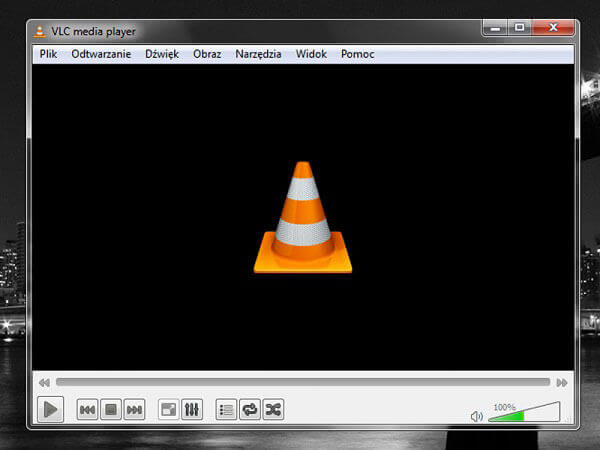
VLCでMKVをMP4に無料で変換する方法
1ステップ。 コンピューターでVLCメディアプレーヤープログラムを実行します。 メニューバーの「メディア」をクリックしてから、「変換/保存」をクリックします。
2ステップ。 あなたのMKVファイルを選択するために「追加」をクリックしてください。 次に「変換/保存」をクリックしてください。
3ステップ。 変換したビデオファイルを保存する場所を選択し、名前を入力してから[保存]をクリックします。
4ステップ。 「スタート」をクリックすると、MKVファイルをMP4ファイルに無料で変換することができます。
Ffmpeg あなたがビデオを変換するためにも非常に良い選択です。 これは、デコード、エンコード、ストリーミング、フィルタリング、および再生を行うための主要なマルチメディアフレームワークです。 しかし、プロのユーザーだけがMP4 Converterにこの無料のMKVを使用できます。
メリット
デメリット
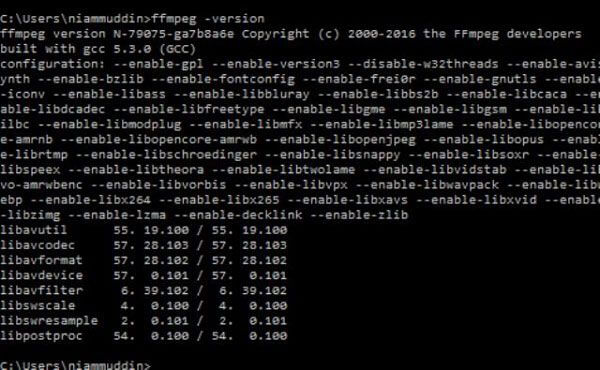
FfmpegでMKVをMP4に無料で変換する方法
1ステップ。 あなたはビデオファイルに関する情報を得るべきです。
2ステップ。 ソフトウェアを起動します。
3ステップ。 MKVをMP4フリーに変換するには、以下のようなコマンドを入力します。 mp01
Freemakeビデオコンバータ MP4のコンバーターへの素晴らしい無料のMKVです。 オンライン版やブラウザのプラグイン版など、さまざまなバージョンがあります。
メリット
デメリット
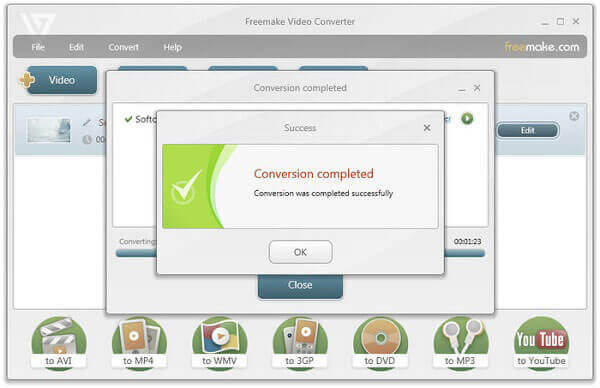
無料のMKVからMP4へのコンバータの使い方
1ステップ。 Freemake Video Converterを起動します。 あなたが変換しがちなMKVビデオを追加するために、「+ビデオ」をクリックしてください。
2ステップ。 ソフトウェアの下部にある「to MP4」をクリックして、ファイルを変換したい場所を選択してください。
3ステップ。 「変換」をクリックして変換処理を開始します。
機能的です 無料のMKVからMP4へのコンバータこれにより、正確なデバイスを簡単に選択できます。 ほとんどのユーザーはこのプログラムの使い方について良い意見を述べています。 以下のようにより多くの機能とプログラムの使い方を学んでください。
メリット
デメリット
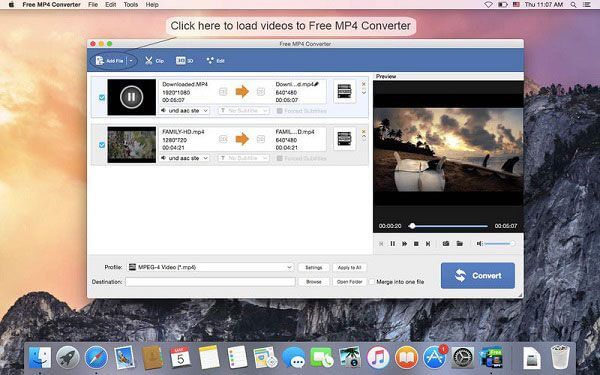
無料のMKVからMP4へのコンバータを使ってMKVをMP4に変換する手順は、次のとおりです。
1ステップ。 無料のMP4コンバータをダウンロードしてインストールします。
2ステップ。 入力ビデオフォーマットとしてMKVを選択してから、出力先を選択します。
3ステップ。 プリセットを選択してタグを設定します。
4ステップ。 MKVビデオをMP4に変換します。
MediaCoder その純粋なスピードとサポートされるオーディオとビデオフォーマットの数のためのMP4コンバーターへの優れた無料のMKVであるべきです。 どのビデオフォーマットをプログラムに追加しても、MediaCoderはすぐに目的のファイルを取得します。
メリット
デメリット
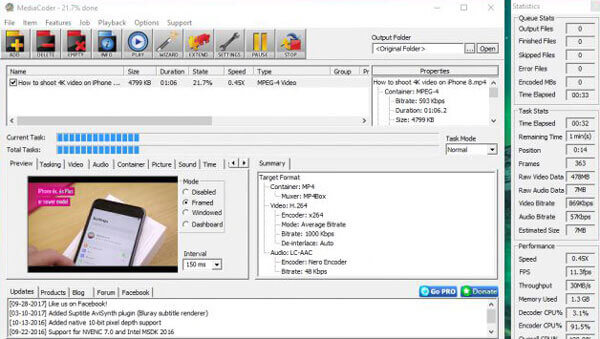
MKVをMP4に簡単に変換するための手順に従ってください。
1ステップ。 MKVファイルをMP4コンバーターにインポートします。
2ステップ。 MP4を出力形式として選択します。
3ステップ。 MKVをMP4に変換します。
すべてのビデオコンバータ 無料のMKVからMP4への変換ソフトで、ビデオを取り込んで、好きなフォーマットに変換できます。
メリット
デメリット
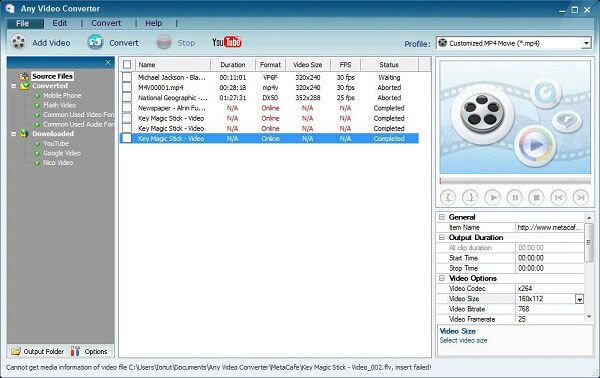
以下のようにMKVからMP4への変換プロセスをチェックしてください。
1ステップ。 変換したいビデオファイルを追加するには、[ビデオの追加]をクリックします。
2ステップ。 ドロップダウンリストから出力ビデオフォーマットを選択します。
3ステップ。 「今すぐ変換」をクリックします。 始めること。
それはMP4コンバーターへの本当に簡単で速くて強力な無料のMKVです! あなたはこの素晴らしいソフトウェアでMP4、MOV、AVIなどと200 +ビデオオーディオフォーマットとデバイスにビデオを変換することができます。
メリット
デメリット
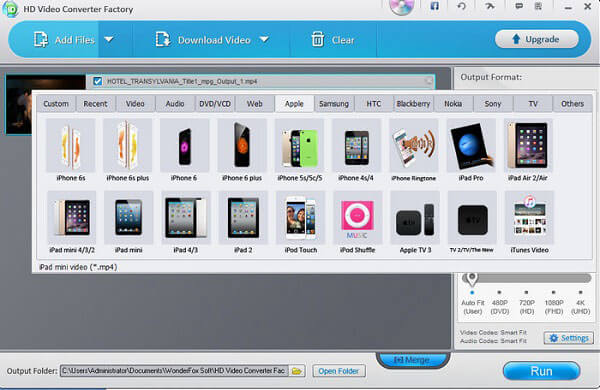
MKVからMP4への無料変換の詳細なプロセスを学ぶことができます。
1ステップ。 ソフトウェアを起動してビデオをインポートします。
2ステップ。 出力フォーマット(MP4)を選択してください。
3ステップ。 出力フォルダを選択してください。
4ステップ。 MKVビデオファイルをMP4形式に変換し始めます。
Convertfiles.com MKVをMP4に無料で変換できるオンラインベースのプラットフォームです。 ソフトウェアをダウンロードしたくない場合は、convertfiles.comにアクセスしてください。
メリット
デメリット
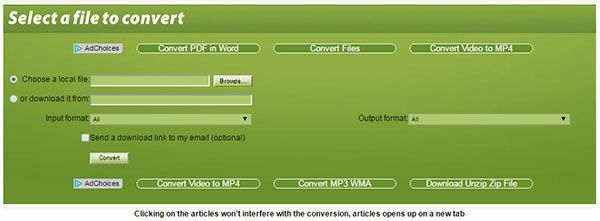
MKVをMP4に無料で変換するには、次の操作を行う必要があります。
1ステップ。 MKVファイルをプログラムにアップロードします。
2ステップ。 ターゲットフォーマットとしてMP4を選択してください。
3ステップ。 MKVをMP4に変えるために、「変換」ボタンをクリックしてください。
1. VLCはMKVをMP4に変換できますか?
VLC Media Playerは、MKVを含むほぼすべてのビデオ形式を認識して再生できます。 幸いなことに、MKVビデオをMP4などの他の一般的な形式に無料で変換することもできます。
2. HandBrakeを使用してMKVをMP4に変換できますか?
HandBrakeは、MKVからMP4への変換をサポートするオープンソースのビデオ変換プログラムです。 このプログラムをダウンロードしてMacまたはPCにインストールし、変換を開始できます。
3. FFmpegでMKVをMP4に変換できますか?
はい。 FFmpegは無料のクロスプラットフォームコンバーターです。 MKVをMP4およびその他のビデオ形式に変換できます。 また、FFmpegを使用して、メディアファイルを無料でストリーミングおよび記録することもできます。 FFmpegを使用してMKVをMP4に変換する Audacity、Handbrakeなどの一般的なビデオコンバーターよりも高速です。
4. MKV to MP4 Remuxingとは何ですか?
再多重化とは、特定のファイルに使用される「コンテナー」形式を変更するプロセスを指します。 MKV ファイルを扱う場合、MP4 形式が最も幅広い互換性を備えているため、コンテナーを MKV から MP4 に変更する必要がある場合があります。 ビデオ コンテナーを他のビデオ/オーディオ仕様を変更せずに交換するプロセスは、MKV を MP4 に再多重化することです。 MKV を MP4 に再多重化すると、元のビデオ品質が維持されます。 しかし、MKV を再多重化するための関連ソフトウェアを見つけるのが難しいことを考えると、人々は代わりにビデオ形式のトランスコードに向きを変え始めています。
上記のこれらの無料のコンバーターはすべて素晴らしい選択です。 あなたが完璧なものを見つけたことを願っています MKVファイルをMP4に変換します。 この投稿が気に入ったら、友達と共有できます。
もっと読書
あなたがDVDディスクでそれらを楽しむことができるようにあなたのMP4ファイルを変換する方法を知っていますか? このチュートリアルはMP4をDVDに変換する方法をあなたに教えます。
MP4からGIFに変換するための最良の方法は何ですか? 5 MP4からGIFへの変換アプリと10オンラインプログラムの詳細を学ぶことができます。
よく知られているトップ10 WMVからMP4のコンバーターは何ですか? ここでは、Windows、Macおよびオンライン用の最高のビデオコンバータについての私達の最新のレビューです。
Plex MKVソリューション– Plex MediaServerでMKVビデオを再生するための完全ガイド
Plex は MKV ファイルを再生しますか? Plex Media Server 内で MKV を再生できないのはなぜですか? 記事からMKVファイルを再生する方法の詳細を学んでください.